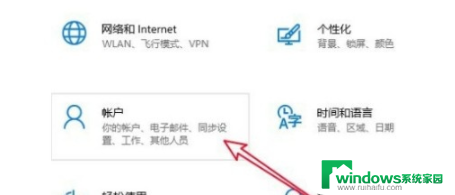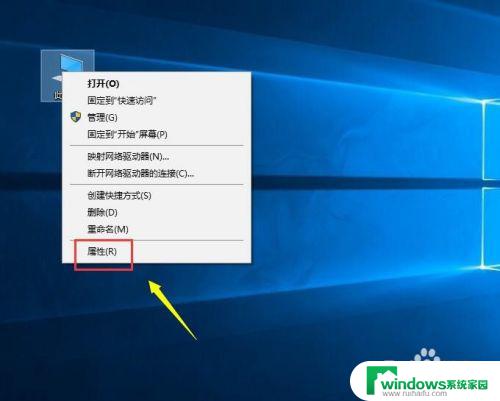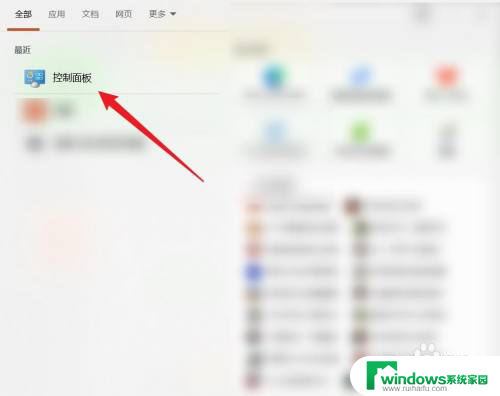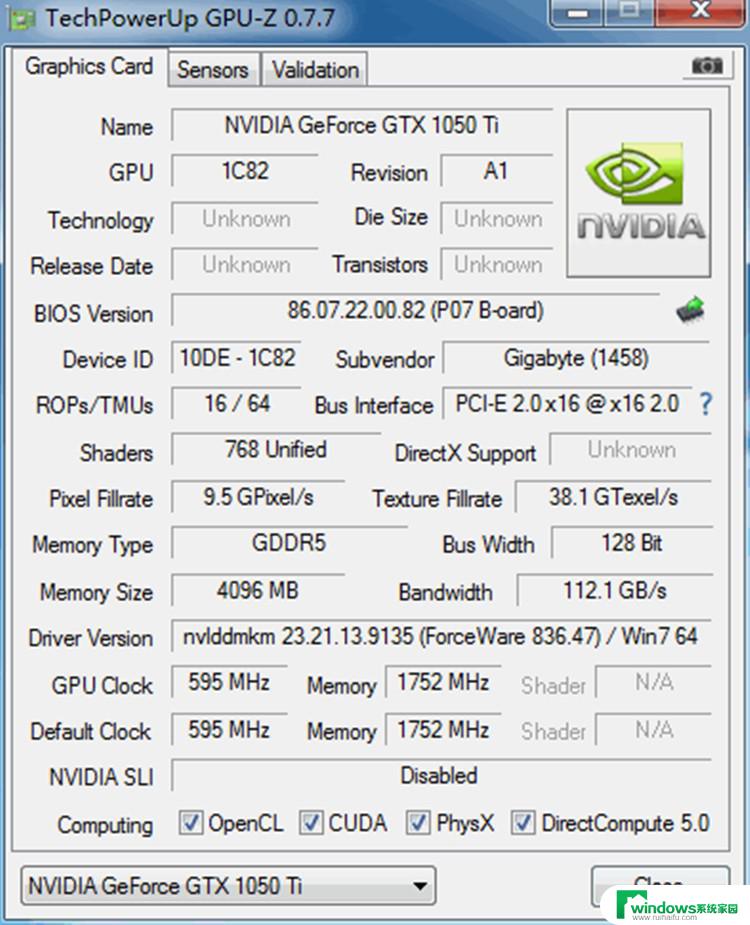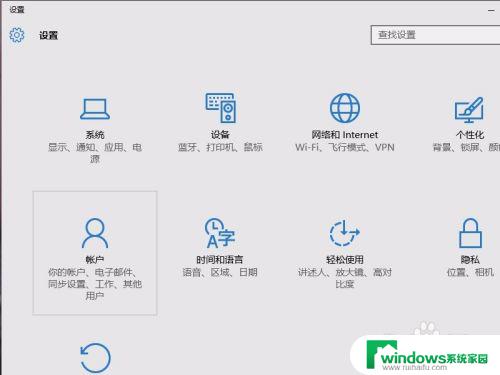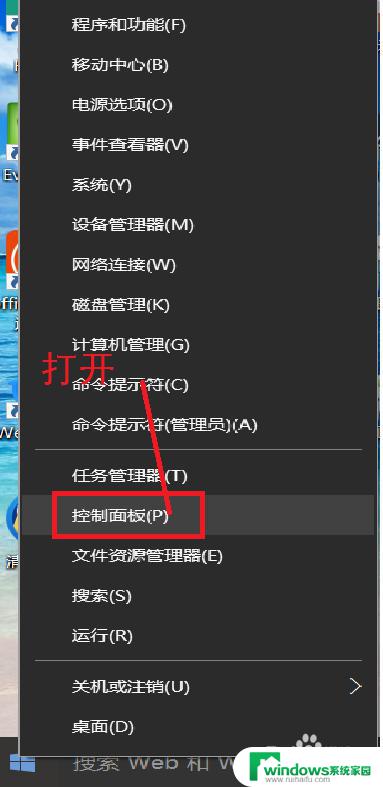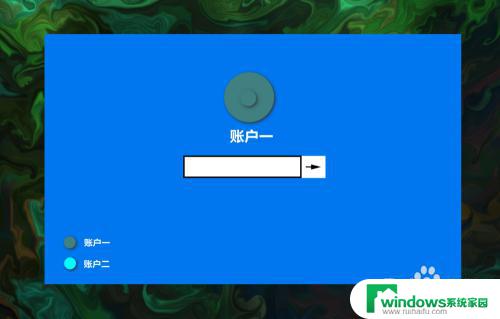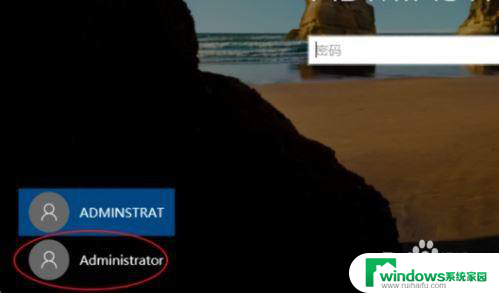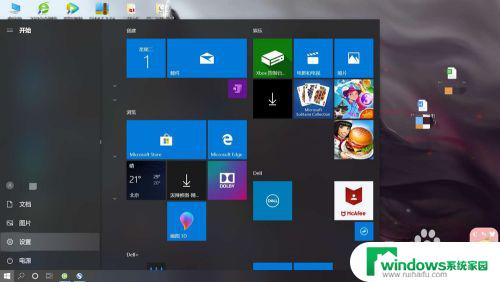microsoft用户配置2怎么删除 Win10 Edge 浏览器删除个人多余用户配置步骤
microsoft用户配置2怎么删除,在使用Windows 10操作系统时,很多用户可能会遇到一个常见问题,即如何删除个人多余的用户配置步骤中的Edge浏览器,Edge浏览器作为Windows 10的默认浏览器,对于一些用户来说可能并不适用或者有其他更喜欢的浏览器选择。幸运的是微软为用户提供了一种简单的方法来删除这些个人多余的用户配置步骤,从而使他们能够更好地管理自己的电脑系统。在本文中我们将介绍如何使用Microsoft用户配置2来删除Win10 Edge浏览器的个人多余用户配置步骤。
方法如下:
1.首先我们点击要删除的‘用户配置1’,这里会打开一个新的页面。在新的页面我们点击个人,选择‘管理个人资料设置’
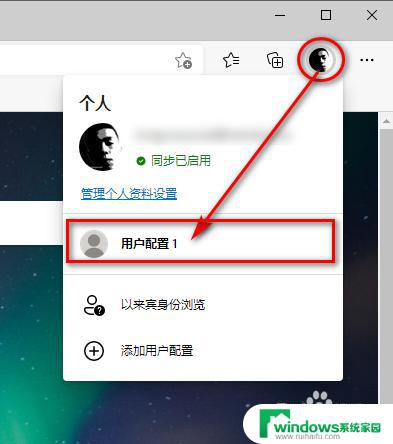
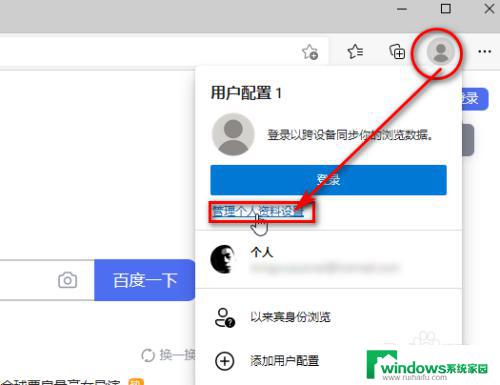
2.进入到设置页面,我们在‘你的用户配置’下登录的左侧有三个小点( ... ),我们点击它。在弹出的菜单中选中点击‘删除’
这时会弹出‘是否删除此用户配置’,确认无误后选择‘删除个人资料’即可
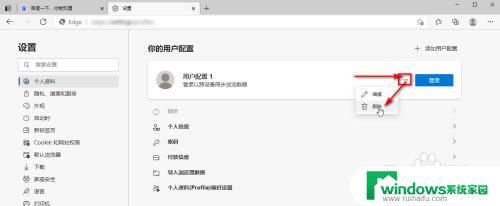
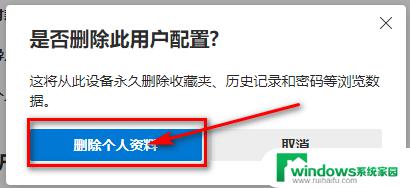
3.多余的配置删掉了,空气都变得清新了
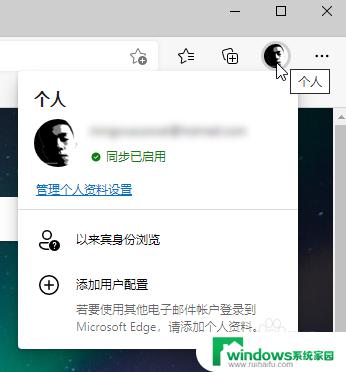
以上就是如何删除Microsoft用户配置2的全部内容,如果您不了解如何操作,请按照以上步骤进行操作,希望本文能够帮助到您。